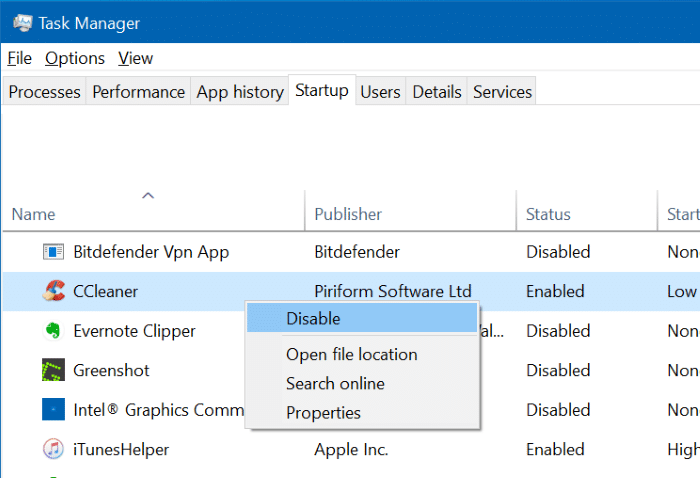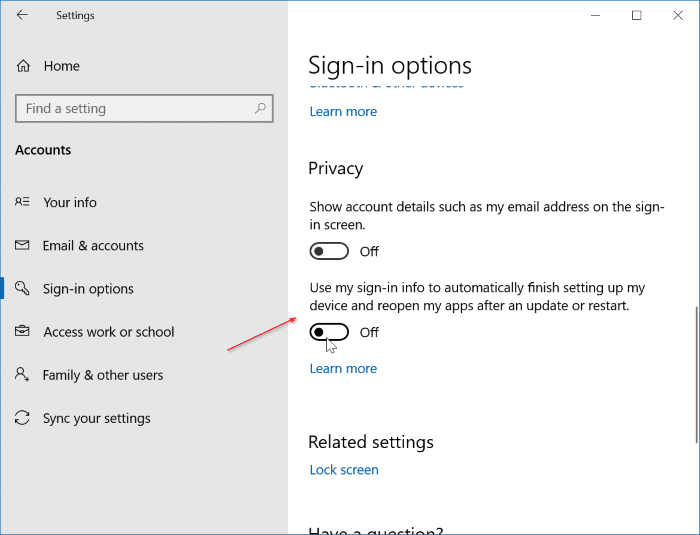При включении компьютера Windows 10 загружает необходимые драйверы и службы. Иногда некоторые программы также могут автоматически запускаться вместе с Windows 10.
Если приложение или программа автоматически запускается само по себе, и вы не хотите, чтобы приложение или программа запускались автоматически, вы можете настроить Windows 10, чтобы остановить автоматический запуск программ.
Следуйте инструкциям в приведенных ниже решениях, чтобы полностью остановить автоматический запуск программ и приложений в Windows 10.
Решение 1 из 2
Остановить загрузку программ в Windows 10
В Windows 10 предусмотрена возможность автоматической загрузки программ. Хотя эта функция упрощает запуск ваших любимых и необходимых программ в Windows 10, многие сторонние программы автоматически добавить себя в папку автозагрузки . Вот как можно предотвратить загрузку программ в Windows 10.
Шаг 1: Откройте диспетчер задач , щелкнув правой кнопкой мыши пустое место на панели задач, а затем выбрав Диспетчер задач. сильный>вариант.
Шаг 2. Откройте полную версию диспетчера задач, если у вас есть диспетчер задач с меньшим количеством подробностей (нажмите «Подробнее», чтобы открыть его). Перейдите на вкладку Автозагрузка.
Шаг 3: Нажмите правой кнопкой мыши программу, автоматический запуск которой вы хотите остановить, а затем выберите параметр Отключить. Сделайте то же самое для всех программ, автоматический запуск которых вы хотите остановить при включении компьютера.
Решение 2 из 2
Запретить Windows 10 автоматически запускать приложения после перезагрузки
При настройках по умолчанию последние версии Windows 10 автоматически открываются или запускают программы и приложения после перезагрузки компьютера. Хотя все программы и приложения запускаются автоматически (большинство программ не поддерживают эту функцию), такие программы, как Мозилла Фаерфокс , запускаются автоматически после перезагрузки компьютера. Чтобы отключить эту функцию:
Шаг 1. Перейдите в приложение Настройки >Аккаунты >Параметры входа.
Шаг 2. Прокрутите страницу вниз, чтобы увидеть раздел Конфиденциальность. Здесь отключите параметр Использовать мои данные для входа, чтобы автоматически завершить настройку моего устройства и повторно открыть мои приложения после обновления или перезапуска.
Windows 10 больше не будет автоматически восстанавливать или повторно открывать программы.
Наше руководство по как запретить Windows 10 автоматически обновлять драйверы устройств также может вас заинтересовать.